用EXCEL进行生产函数的多元线性回归分析
Excel关于求解一元及多元线性回归方程 图解详细
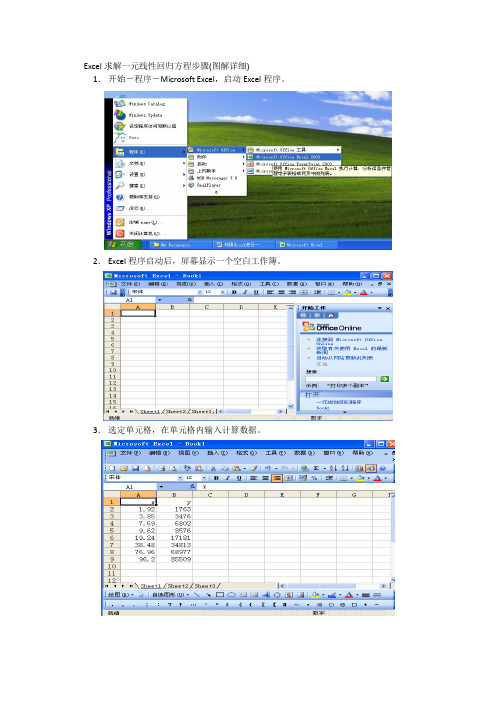
Excel求解一元线性回归方程步骤(图解详细)1.开始-程序-Microsoft Excel,启动Excel程序。
2.Excel程序启动后,屏幕显示一个空白工作簿。
3.选定单元格,在单元格内输入计算数据。
4.选中输入数据,点击“图表向导”按钮。
5.弹出图表向导对话窗,点击XY散点图,选择平滑线散点图,点击下一步。
6.选择系列产生在:列,点击下一步。
7.在图表标题中输入“硝基苯标准曲线”,数值(X)轴输入“硝基苯浓度”,数值(Y)轴输入“HPLC峰面积”。
此外还可以点击“坐标轴”,“网格线”,“图例”,“数据标志”下拉菜单,对其中选项进行选择。
8.点击完成后,即可得到硝基苯的标准曲线图。
9.将鼠标移至图表工作曲线上,单击鼠标右键,选择“添加趋势线”。
10.在“类型”选项中选择“线性”,“选项”中选择“显示公式”,“显示R平方值”,单击确定。
11.单击确定后即可得到附有回归方程的一元线性回归曲线。
12.至此,利用“图表向导”制作回归方程的操作步骤完毕。
利用Excel中“图表向导”制作标准曲线,使用者仅需按照向导说明填入相关信息即可完成图表的制作。
方法简单,适合对Excel了解不多的人员,如果你对Excel函数有一定的了解,那么你可以利Excel函数编制程序完成回归方程的计算。
4.4.2.2通过编制Excel程序计算一元线性回归方程1.打开一个新工作簿,以“一元线性回归方程”为文件名存盘。
2.单击插入,选择名称-定义。
3.在弹出的“定义名称”对话窗中“名称”栏输入“a”,“引用位置”栏输入“=$E$4”,然后按“添加”按钮;再在“名称”栏输入“b”,“引用位置”栏输入“=$E$3”,按“添加”按钮,依次输入下列内容,最后单击确定。
“名称”栏输入内容“引用位置”栏输入内容a =$E$4b =$E$3f =$G$4n =$G$3rf =$G$6rxy =$E$5x =$A$3:$A$888y =$B$3:$B$888aa=$G$2yi1 =$E$12yi2 =$E$134.完成命名后,在相关单元格内输入下列程序内容。
Excel数据分析工具进行多元回归分析

使用Excel数据分析工具进行多元回归分析使用Excel数据分析工具进行多元回归分析与简单的回归估算分析方法基本相同。
但是由于有些电脑在安装办公软件时并未加载数据分析工具,所以从加载开始说起(以Excel2010版为例,其余版本都可以在相应界面找到)。
点击“文件”,如下图:在弹出的菜单中选择“选项”,如下图所示:在弹出的“选项”菜单中选择“加载项”,在“加载项”多行文本框中使用滚动条找到并选中“分析工具库”,然后点击最下方的“转到”,如下图所示:在弹出的“加载宏”菜单中选择“分析工具库”,然后点击“确定”,如下图所示:加载完毕,在“数据”工具栏中就出现“数据分析”工具库,如下图所示:给出原始数据,自变量的值在A2:I21单元格区间中,因变量的值在J2:J21中,如下图所示:假设回归估算表达式为:试使用Excel数据分析工具库中的回归分析工具对其回归系数进行估算并进行回归分析:点击“数据”工具栏中中的“数据分析”工具库,如下图所示:在弹出的“数据分析”-“分析工具”多行文本框中选择“回归”,然后点击“确定”,如下图所示:弹出“回归”对话框并作如下图的选择:上述选择的具体方法是:在“Y值输入区域”,点击右侧折叠按钮,选取函数Y数据所在单元格区域J2:J21,选完后再单击折叠按钮返回;这过程也可以直接在“Y值输入区域”文本框中输入J2:J21;在“X值输入区域”,点击右侧折叠按钮,选取自变量数据所在单元格区域A2:I21,选完后再单击折叠按钮返回;这过程也可以直接在“X值输入区域”文本框中输入A2:I21;置信度可选默认的95%。
在“输出区域”如选“新工作表”,就将统计分析结果输出到在新表内。
为了比较对照,我选本表内的空白区域,左上角起始单元格为K10.点击确定后,输出结果如下:第一张表是“回归统计表”(K12:L17):其中:Multiple R:(复相关系数R)R2的平方根,又称相关系数,用来衡量自变量x与y之间的相关程度的大小。
如何使用Excel进行多元统计分析和回归模型
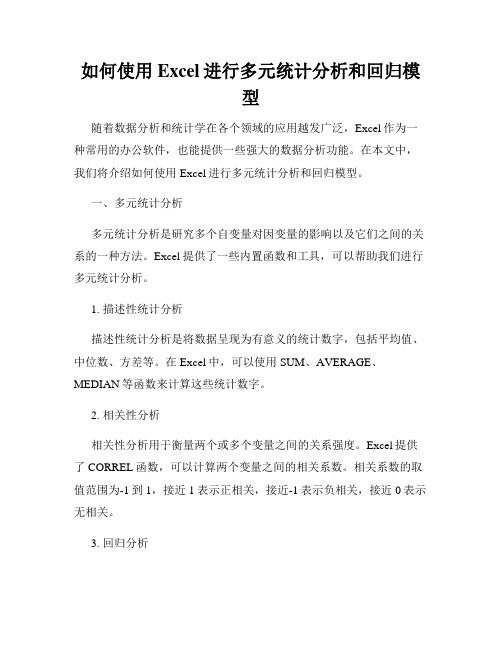
如何使用Excel进行多元统计分析和回归模型随着数据分析和统计学在各个领域的应用越发广泛,Excel作为一种常用的办公软件,也能提供一些强大的数据分析功能。
在本文中,我们将介绍如何使用Excel进行多元统计分析和回归模型。
一、多元统计分析多元统计分析是研究多个自变量对因变量的影响以及它们之间的关系的一种方法。
Excel提供了一些内置函数和工具,可以帮助我们进行多元统计分析。
1. 描述性统计分析描述性统计分析是将数据呈现为有意义的统计数字,包括平均值、中位数、方差等。
在Excel中,可以使用SUM、AVERAGE、MEDIAN等函数来计算这些统计数字。
2. 相关性分析相关性分析用于衡量两个或多个变量之间的关系强度。
Excel提供了CORREL函数,可以计算两个变量之间的相关系数。
相关系数的取值范围为-1到1,接近1表示正相关,接近-1表示负相关,接近0表示无相关。
3. 回归分析回归分析用于建立自变量与因变量之间的数学关系模型。
在Excel 中,可以使用内置的回归工具进行回归分析。
首先,选择需要分析的自变量和因变量的数据,然后打开“数据”选项卡,选择“数据分析”并选择“回归”。
填写相应的参数,并点击“确定”即可生成回归结果报告。
二、回归模型回归模型用于预测因变量在给定自变量的情况下的数值。
Excel提供了多种回归模型,包括线性回归、多项式回归、指数回归等。
1. 线性回归模型线性回归是最常用的回归模型,适用于自变量与因变量呈线性关系的情况。
在Excel中,可以使用内置的线性回归工具进行线性回归分析。
选择自变量和因变量的数据,打开“数据”选项卡,选择“数据分析”并选择“回归”。
在参数设置中选择线性回归,并点击“确定”生成回归结果报告。
2. 多项式回归模型多项式回归适用于自变量与因变量呈多项式关系的情况。
在Excel 中,可以使用数据分析工具中的“回归”选项进行多项式回归分析。
选择自变量和因变量的数据,打开“数据”选项卡,选择“数据分析”并选择“回归”。
excel index linest函数多元回归系数显示

在Excel中,LINEST函数通常用于执行线性回归分析,而INDEX 函数则用于返回数组中的特定元素。
如果你想要使用这两个函数来获取多元回归系数,你需要稍微调整一下你的公式。
首先,你需要了解多元线性回归方程的形式:
y = β0 + β1x1 + β2x2 + ... + βnxn
其中,y是因变量,x1, x2, ..., xn是自变量,而β0, β1, β2, ..., βn是回归系数。
LINEST函数可以返回多元线性回归的系数,但是它不会直接返回β0以外的系数,除非你指定const参数为TRUE。
此外,LINEST函数返回的是一个数组,所以你需要使用INDEX函数来访问特定的系数。
以下是一个例子,展示如何使用LINEST和INDEX函数来获取多元回归系数:
excel
=LINEST(因变量范围,自变量范围,TRUE, FALSE)
这个公式的意思是,我们首先使用LINEST函数来计算回归系数,包括常数项β0。
因为const参数被设置为TRUE,所以LINEST函数会返回一个包含β0的数组。
然后,我们使用INDEX函数来获取数组中β1到βn的位置,这些位置是从第三列开始的。
例如,如果你想要获取β1到βn的系数,你的公式可能会看起来像这样:
excel
=INDEX(LINEST(因变量范围,自变量范围,TRUE, FALSE), 3,
FALSE)
这个公式将会返回数组中第三列的第一个元素,即β1。
如果你有多个自变量,你需要继续使用INDEX函数来获取后续的系数。
请注意,Excel的函数可能在不同版本中有所不同,所以确保查看你使用的Excel版本的帮助文档以获取最准确的信息。
利用Excel进行线性回归分析
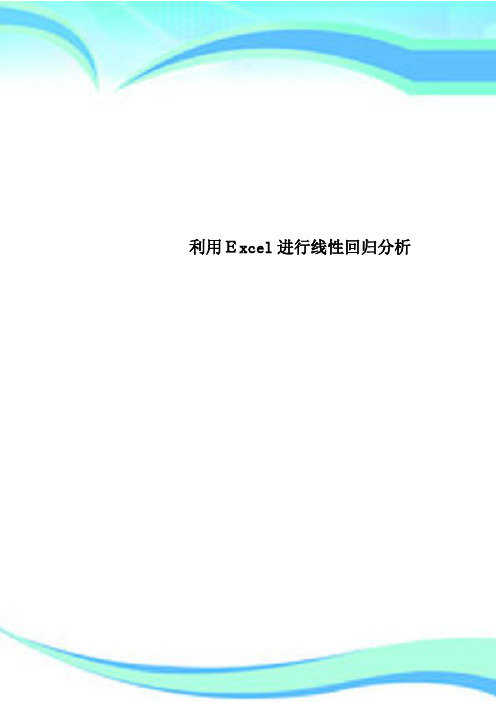
利用Excel进行线性回归分析————————————————————————————————作者: ————————————————————————————————日期:ﻩ文档内容1.利用Excel进行一元线性回归分析2. 利用Excel进行多元线性回归分析1.利用Excel进行一元线性回归分析第一步,录入数据以连续10年最大积雪深度和灌溉面积关系数据为例予以说明。
录入结果见下图(图1)。
图1第二步,作散点图如图2所示,选中数据(包括自变量和因变量),点击“图表向导”图标;或者在“插入”菜单中打开“图表(H)”。
图表向导的图标为。
选中数据后,数据变为蓝色(图2)。
图2点击“图表向导”以后,弹出如下对话框(图3):图3在左边一栏中选中“XY散点图”,点击“完成”按钮,立即出现散点图的原始形式(图4):灌溉面积y(千亩)01020304050600102030灌溉面积y(千亩)图4第三步,回归观察散点图,判断点列分布是否具有线性趋势。
只有当数据具有线性分布特征时,才能采用线性回归分析方法。
从图中可以看出,本例数据具有线性分布趋势,可以进行线性回归。
回归的步骤如下:1. 首先,打开“工具”下拉菜单,可见数据分析选项(见图5):图5用鼠标双击“数据分析”选项,弹出“数据分析”对话框(图6):图62.然后,选择“回归”,确定,弹出如下选项表(图7):图7进行如下选择:X 、Y 值的输入区域(B1:B11,C1:C11),标志,置信度(95%),新工作表组,残差,线性拟合图(图8-1)。
或者:X 、Y 值的输入区域(B2:B11,C2:C11),置信度(95%),新工作表组,残差,线性拟合图(图8-2)。
注意:选中数据“标志”和不选“标志”,X 、Y 值的输入区域是不一样的:前者包括数据标志:最大积雪深度x (米) 灌溉面积y (千亩)后者不包括。
这一点务请注意(图8)。
图8-1包括数据“标志”图8-2不包括数据“标志”3.再后,确定,取得回归结果(图9)。
利用Excel进行线性回归分析讲解
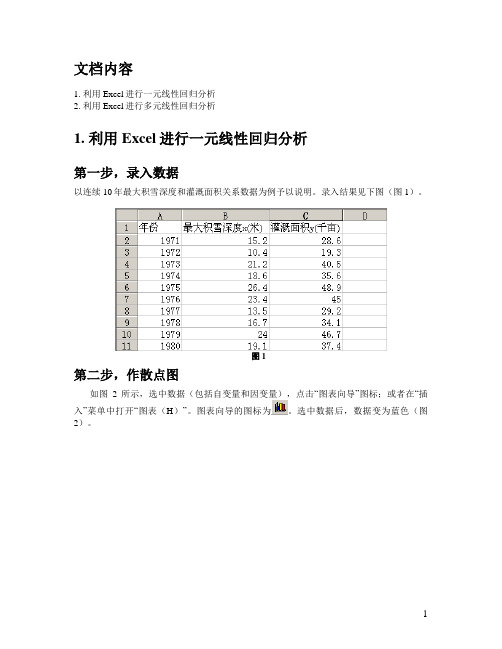
文档内容1. 利用Excel进行一元线性回归分析2. 利用Excel进行多元线性回归分析1. 利用Excel进行一元线性回归分析第一步,录入数据以连续10年最大积雪深度和灌溉面积关系数据为例予以说明。
录入结果见下图(图1)。
图1第二步,作散点图如图2所示,选中数据(包括自变量和因变量),点击“图表向导”图标;或者在“插入”菜单中打开“图表(H)”。
图表向导的图标为。
选中数据后,数据变为蓝色(图2)。
图2点击“图表向导”以后,弹出如下对话框(图3):图3在左边一栏中选中“XY散点图”,点击“完成”按钮,立即出现散点图的原始形式(图4):图4第三步,回归观察散点图,判断点列分布是否具有线性趋势。
只有当数据具有线性分布特征时,才能采用线性回归分析方法。
从图中可以看出,本例数据具有线性分布趋势,可以进行线性回归。
回归的步骤如下:1.首先,打开“工具”下拉菜单,可见数据分析选项(见图5):图5用鼠标双击“数据分析”选项,弹出“数据分析”对话框(图6):图62.然后,选择“回归”,确定,弹出如下选项表(图7):图7进行如下选择:X、Y值的输入区域(B1:B11,C1:C11),标志,置信度(95%),新工作表组,残差,线性拟合图(图8-1)。
或者:X、Y值的输入区域(B2:B11,C2:C11),置信度(95%),新工作表组,残差,线性拟合图(图8-2)。
注意:选中数据“标志”和不选“标志”,X、Y值的输入区域是不一样的:前者包括数据标志:最大积雪深度x(米) 灌溉面积y(千亩)后者不包括。
这一点务请注意(图8)。
图8-1包括数据“标志”图8-2不包括数据“标志”3.再后,确定,取得回归结果(图9)。
图9线性回归结果4. 最后,读取回归结果如下:截距:356.2=a ;斜率:813.1=b ;相关系数:989.0=R ;测定系数:979.02=R ;F 值:945.371=F ;t 值:286.19=t ;标准离差(标准误差):419.1=s ;回归平方和:854.748SSr =;剩余平方和:107.16SSe =;y 的误差平方和即总平方和:961.764SSt =。
【免费下载】excel多元函数线性回归步骤
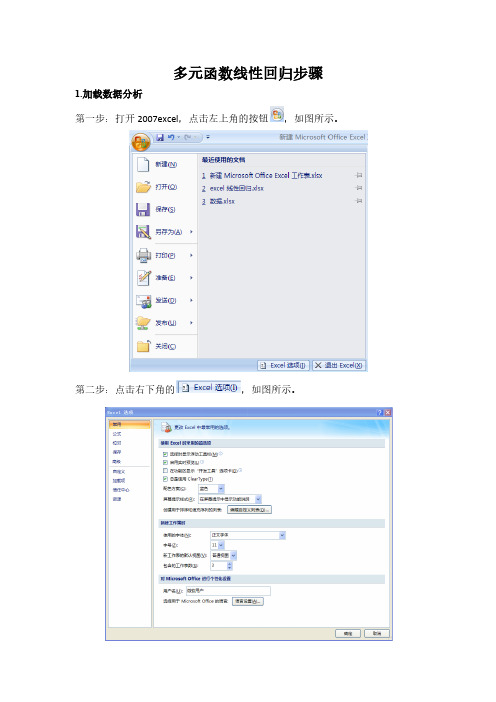
tiCj tiBj
-2 -3 -3 -2 -5 -1 -4 -5 -4
3.数据分析 第一步:点击 excel2007 中工具栏的“数据”,然后点击“数据分析”,弹出数 据分析的对话框,如图所示。
第二步:选中“回归”,点击确定,弹出对话框,如图所示。
对全部高中资料试卷电气设备,在安装过程中以及安装结束后进行高中资料试卷调整试验;通电检查所有设备高中资料电试力卷保相护互装作置用调与试相技互术关,系电,力根通保据过护生管高产线中工敷资艺设料高技试中术卷资,配料不置试仅技卷可术要以是求解指,决机对吊组电顶在气层进设配行备置继进不电行规保空范护载高与中带资负料荷试下卷高问总中题体资,配料而置试且时卷可,调保需控障要试各在验类最;管大对路限设习度备题内进到来行位确调。保整在机使管组其路高在敷中正设资常过料工程试况中卷下,安与要全过加,度强并工看且作护尽下关可都于能可管地以路缩正高小常中故工资障作料高;试中对卷资于连料继接试电管卷保口破护处坏进理范行高围整中,核资或对料者定试对值卷某,弯些审扁异核度常与固高校定中对盒资图位料纸置试,.卷保编工护写况层复进防杂行腐设自跨备动接与处地装理线置,弯高尤曲中其半资要径料避标试免高卷错等调误,试高要方中求案资技,料术编试交写5、卷底重电保。要气护管设设装线备备置敷4高、调动设中电试作技资气高,术料课中并3中试、件资且包卷管中料拒含试路调试绝线验敷试卷动槽方设技作、案技术,管以术来架及避等系免多统不项启必方动要式方高,案中为;资解对料决整试高套卷中启突语动然文过停电程机气中。课高因件中此中资,管料电壁试力薄卷高、电中接气资口设料不备试严进卷等行保问调护题试装,工置合作调理并试利且技用进术管行,线过要敷关求设运电技行力术高保。中护线资装缆料置敷试做设卷到原技准则术确:指灵在导活分。。线对对盒于于处调差,试动当过保不程护同中装电高置压中高回资中路料资交试料叉卷试时技卷,术调应问试采题技用,术金作是属为指隔调发板试电进人机行员一隔,变开需压处要器理在组;事在同前发一掌生线握内槽图部内 纸故,资障强料时电、,回设需路备要须制进同造行时厂外切家部断出电习具源题高高电中中源资资,料料线试试缆卷卷敷试切设验除完报从毕告而,与采要相用进关高行技中检术资查资料和料试检,卷测并主处且要理了保。解护现装场置设。备高中资料试卷布置情况与有关高中资料试卷电气系统接线等情况,然后根据规范与规程规定,制定设备调试高中资料试卷方案。
用EXCEL进行生产函数的多元线性回归分析

用EXCEL进行生产函数的多元线性回归分析一、相关函数EXCEL电子制表系统中函数的语法分为函数名和参数两部分,参数用圆括号括起来,之间以逗号隔开。
参数可以为单元格区域、数组、函数、常数(逻辑型、数值型等)。
进行回归分析时,主要采用线性回归函数LINEST,辅以使用索引取值INDEX与四舍五入ROUND 函数。
1、线性回归函数LINEST。
使用最小二乘法对已知数据进行最佳直线拟合,并返回描述此直线的数组。
因为此函数返回数值数组,所以必须以数组公式的形式输入。
Excel中数组公式非常有用,它可建立产生多值或对一组值而不是单个值进行操作的公式。
要输入数组公式,首先必须选择用来存放结果的单元格区域,在编辑栏输入公式,然后按ctrl+Shift+Enter 组合键锁定数组公式,Excel将在公式两边自动加上括号“{}”。
不要自己键入花括号,否则,Excel认为输入的是一个正文标签。
要编辑或清除数组公式.需选择数组区域并且激活编辑栏,公式两边的括号将消失,然后编辑或清除公式,最后按Ctrl+shift+Enter键。
【实现目标】在Excel中巧编辑数组公式。
【操作方法】其具体操作如下:(1)选择用来存放结果的单元格区域,在编辑栏输入公式,然后按【Ctrl+Shift+Enter】键锁定数组公式,Excel将在公式两边自动加上括号“{}”。
(2)编辑或清除数组公式时,先选择数组区域并且激活编辑栏,然后编辑或清除公式,最后按【Ctrl+Shift+Enter】键即可。
该函数的功能为:运算结果返回一线性回归方程的参数,即当已知一组混合成本为Y因变量序列值、N组Xi有关自变量因素的数量序列值时,函数返回回归方程的系数bi(i=1,2…n单位变动成本)和常数a(固定成本或费用)。
多元回归方程模型则为:y=b1x1+b2X2……+bnXn+a语法LINEST(known_y's,known_x's,const,stats)Known_y's 是关系表达式 y = mx + b 中已知的 y 值集合。
用Excel进行多元回归分析

用Excel进行多元回归分析Excel是一种使用方便的电子表格软件,它有强大的数据管理功能,能制作各种统计图表,具有丰富的医学统计函数。
利用Excel进行医学统计多元回归分析既简单又迅速,能够提高我们的工作效率。
标签:Excel 医学统计多元回归。
1数据分析在科学研究中,经常要对收集到的数据进行各种统计分析,大多使用较著名的统计分析软件包,如SAS,SPSS等。
这些统计分析软件包功能强大,不仅能做单变量分析,而且可做各种复杂的多变量分析。
然而,在对数据进行处理时,大多使用简单统计描述,绘制各种统计图表,或者进行回归分析、t 检验、方差分析等等。
作这些统计分析时,通常叫使用Windows下的Excel。
Excel是种使用极方便的电子表格软件,与SAS,SPSS等数据分析软件相比,它的优势在于[1]:(1)强大的数据与公式自动填充功能;(2)方便的数据编辑与透视分析功能;(3)灵活的单元格绝对引用与相对引用功能;(4)完美的图形绘制系统与丰富的内置函数功能。
Excel在“分析工具库”中,提供了组数据分析工具。
使用这些分析工具时,只需指出数据所在的单元格和提供必要的参数,该工具就会使用适宜的统计或工程函数,对数据做处理,给出相应的结果[2]。
有些工具在输出时还能产生图表。
单击“工具”菜单中的“数据分析”命令,浏览已有的分析工具。
如果在“工具”菜单上没有“数据分析”命令,则应在“工具”菜单上运行“加载宏”命令,并在“加载宏”对话框中选择“分析工具库”。
2多元回归分析在研究个应变量对多个自变量的线性依存关系时,可使用多元回归。
此工具通过对一组观察值使用“最小二乘法”直线拟合,进行线形回归分析[3]。
本工具可用来分析单个因变量是如何受一个或几个自变量影响的。
例如,观察某个运动员的运动成绩与一系列统计因素的关系,如年龄、身高和体重等。
在操作时,可以基于一组已知的体能统计数据,并辅以适当加权,对尚未进行过测试的运动员的表现作出预测。
利用Excel进行线性回归分析报告

文档内容1. 利用Excel进行一元线性回归分析2. 利用Excel进行多元线性回归分析1. 利用Excel进行一元线性回归分析第一步,录入数据以连续10年最大积雪深度和灌溉面积关系数据为例予以说明。
录入结果见下图(图1)。
图1第二步,作散点图如图2所示,选中数据(包括自变量和因变量),点击“图表向导”图标;或者在“插入”菜单中打开“图表(H)”。
图表向导的图标为。
选中数据后,数据变为蓝色(图2)。
图2点击“图表向导”以后,弹出如下对话框(图3):图3在左边一栏中选中“XY散点图”,点击“完成”按钮,立即出现散点图的原始形式(图4):图4第三步,回归观察散点图,判断点列分布是否具有线性趋势。
只有当数据具有线性分布特征时,才能采用线性回归分析方法。
从图中可以看出,本例数据具有线性分布趋势,可以进行线性回归。
回归的步骤如下:1.首先,打开“工具”下拉菜单,可见数据分析选项(见图5):图5用鼠标双击“数据分析”选项,弹出“数据分析”对话框(图6):图62. 然后,选择“回归”,确定,弹出如下选项表(图7):图7进行如下选择:X 、Y 值的输入区域(B1:B11,C1:C11),标志,置信度(95%),新工作表组,残差,线性拟合图(图8-1)。
或者:X 、Y 值的输入区域(B2:B11,C2:C11),置信度(95%),新工作表组,残差,线性拟合图(图8-2)。
注意:选中数据“标志”和不选“标志”,X 、Y 值的输入区域是不一样的:前者包括数据标志:最大积雪深度x(米) 灌溉面积y(千亩)后者不包括。
这一点务请注意(图8)。
图8-1包括数据“标志”图8-2不包括数据“标志”3.再后,确定,取得回归结果(图9)。
图9线性回归结果4. 最后,读取回归结果如下:截距:356.2=a ;斜率:813.1=b ;相关系数:989.0=R ;测定系数:979.02=R ;F 值:945.371=F ;t 值:286.19=t ;标准离差(标准误差):419.1=s ;回归平方和:854.748SSr =;剩余平方和:107.16SSe =;y 的误差平方和即总平方和:961.764SSt =。
excel多元函数线性回归步骤
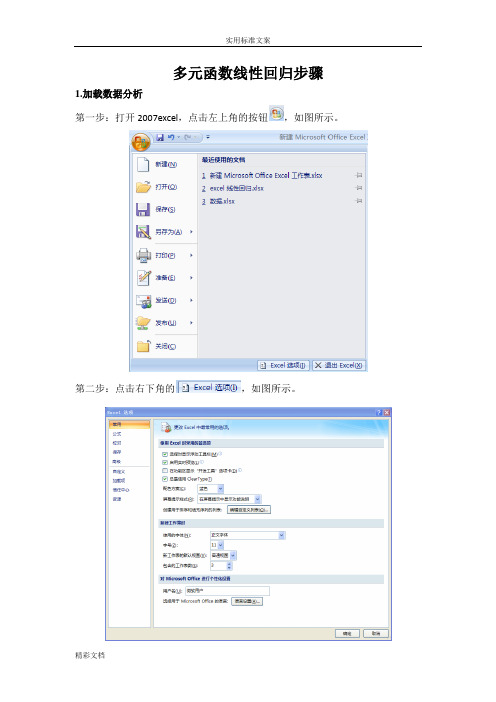
多元函数线性回归步骤
1.加载数据分析
第一步:打开2007excel,点击左上角的按钮,如图所示。
第二步:点击右下角的,如图所示。
第三步:点击左侧的加载项,如图所示。
第四步:点击最下面的“转到”,如图所示,然后选中“分析数据库”,点击“确定”。
2.数据的整理
已知 和 , 和 , 和
,将其整理为
ln
C
ij B ij
P P ,C B
ij ij t t -和
C B
ij ij c c
-,见下表。
整理后的数据为:
3.数据分析
第一步:点击excel2007中工具栏的“数据”,然后点击“数据分析”,弹出数据分析的对话框,如图所示。
第二步:选中“回归”,点击确定,弹出对话框,如图所示。
第三步:“Y值输入区域”选择第一列,“X值输入区域”选择后两列,选择“置信度”,“新工作表组”,“残差”和“标准残差”。
如图所示,点击确定。
4.结果分析
结果如图所示。
只需找到如下表所示的内容,
Coefficients(系数)Intercept(截距)0.38980452(对应γ)X Variable 1 -0.079587874(对应α)
X Variable 2 -0.003868252(对应β)。
多元线性回归excel操作方法

多元线性回归excel操作方法
多元线性回归是指一种包含多个自变量的线性回归模型,Excel中可以通过“数据分析”工具进行多元线性回归分析。
以下是具体的操作步骤:
1.打开Excel,在Excel菜单栏中找到“数据”选项卡。
2.在“数据”选项卡中找到“数据分析”选项,如果没有,就需要先启用它。
方法是:点击“文件”->“选项”->“插入”->勾选“数据分析”,点击“确定”。
3.打开“数据分析”对话框,在“分析工具”列表中找到“回归”,然后点击“确定”。
4.在“回归”对话框中,设置输入数据范围。
在“输入X范围”中输入自变量的数据范围,在“输入Y范围”中输入因变量的数据范围。
5.在“回归”对话框中,勾选“标签”选项,然后在“输出选项”中选择“新工作表中”并指定输出位置。
6.在“回归”对话框中,勾选“加入常数项”选项,然后点击“确定”。
7.Excel会自动在输出位置生成一个新的工作表,其中包含了多元线性回归的结果,包括自变量系数、因变量截距、调整R方等。
以上就是Excel进行多元线性回归的具体操作方法。
使用Excel数据分析工具进行多元回归分析
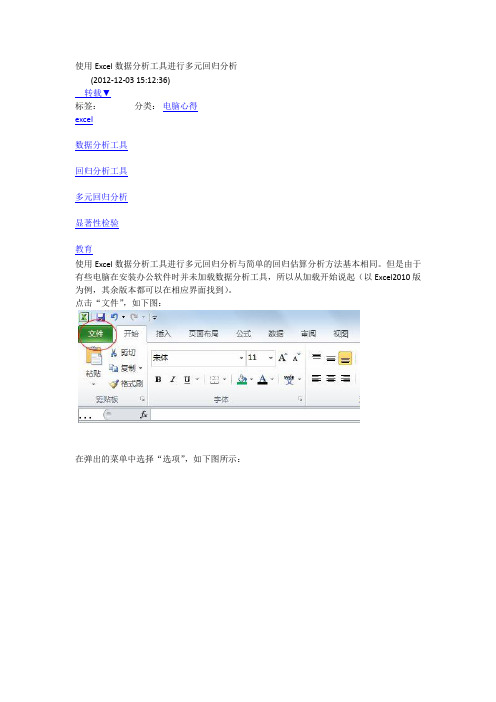
使用Excel数据分析工具进行多元回归分析(2012-12-03 15:12:36)转载▼标签:excel数据分析工具回归分析工具多元回归分析显著性检验教育分类:电脑心得使用Excel数据分析工具进行多元回归分析与简单的回归估算分析方法基本相同。
但是由于有些电脑在安装办公软件时并未加载数据分析工具,所以从加载开始说起(以Excel2010版为例,其余版本都可以在相应界面找到)。
点击“文件”,如下图:在弹出的菜单中选择“选项”,如下图所示:在弹出的“选项”菜单中选择“加载项”,在“加载项”多行文本框中使用滚动条找到并选中“分析工具库”,然后点击最下方的“转到”,如下图所示:在弹出的“加载宏”菜单中选择“分析工具库”,然后点击“确定”,如下图所示:加载完毕,在“数据”工具栏中就出现“数据分析”工具库,如下图所示:给出原始数据,自变量的值在A2:I21单元格区间中,因变量的值在J2:J21中,如下图所示:假设回归估算表达式为:试使用Excel数据分析工具库中的回归分析工具对其回归系数进行估算并进行回归分析:点击“数据”工具栏中中的“数据分析”工具库,如下图所示:在弹出的“数据分析”-“分析工具”多行文本框中选择“回归”,然后点击“确定”,如下图所示:弹出“回归”对话框并作如下图的选择:上述选择的具体方法是:在“Y值输入区域”,点击右侧折叠按钮,选取函数Y数据所在单元格区域J2:J21,选完后再单击折叠按钮返回;这过程也可以直接在“Y值输入区域”文本框中输入J2:J21;在“X值输入区域”,点击右侧折叠按钮,选取自变量数据所在单元格区域A2:I21,选完后再单击折叠按钮返回;这过程也可以直接在“X值输入区域”文本框中输入A2:I21;置信度可选默认的95%。
在“输出区域”如选“新工作表”,就将统计分析结果输出到在新表内。
为了比较对照,我选本表内的空白区域,左上角起始单元格为K10.点击确定后,输出结果如下:第一张表是“回归统计表”(K12:L17):其中:Multiple R:(复相关系数R)R2的平方根,又称相关系数,用来衡量自变量x与y之间的相关程度的大小。
excel多元回归求系数

excel多元回归求系数
在Excel中,可以使用线性回归工具来求解多元回归方程的系数。
下面是详细的步骤:
1. 将自变量和因变量的数据输入到Excel的工作表中。
假设自变量有n个,因变量为一个。
2. 在工作表中选择一个空白区域,然后点击“数据”选项卡上的“数据分析”按钮。
3. 在弹出的数据分析对话框中,选择“回归”并点击“确定”。
4. 在回归分析对话框中,设置输入范围。
选择自变量和因变量的数据区域。
5. 在回归分析对话框中,选择输出选项。
勾选“置信区间”和“残差”选项,如果需要的话,还可以勾选其他选项。
6. 在回归分析对话框中,选择输出范围。
选择一个空白区域作为输出结果的放置位置。
7. 点击“确定”按钮,Excel将会进行回归分析,并在指定的输出范围中显示结果。
8. 在输出结果中,查找回归方程的系数。
系数的值将显示在“系数”一列中。
请注意,Excel的回归分析工具可以处理多元回归方程,并提供了其他统计值和图表以进行分析。
- 1、下载文档前请自行甄别文档内容的完整性,平台不提供额外的编辑、内容补充、找答案等附加服务。
- 2、"仅部分预览"的文档,不可在线预览部分如存在完整性等问题,可反馈申请退款(可完整预览的文档不适用该条件!)。
- 3、如文档侵犯您的权益,请联系客服反馈,我们会尽快为您处理(人工客服工作时间:9:00-18:30)。
用EXCEL进行生产函数的多元线性回归分析一、相关函数EXCEL电子制表系统中函数的语法分为函数名和参数两部分,参数用圆括号括起来,之间以逗号隔开。
参数可以为单元格区域、数组、函数、常数(逻辑型、数值型等)。
进行回归分析时,主要采用线性回归函数LINEST,辅以使用索引取值INDEX与四舍五入ROUND 函数。
1、线性回归函数LINEST。
使用最小二乘法对已知数据进行最佳直线拟合,并返回描述此直线的数组。
因为此函数返回数值数组,所以必须以数组公式的形式输入。
Excel中数组公式非常有用,它可建立产生多值或对一组值而不是单个值进行操作的公式。
要输入数组公式,首先必须选择用来存放结果的单元格区域,在编辑栏输入公式,然后按ctrl+Shift+Enter 组合键锁定数组公式,Excel将在公式两边自动加上括号“{}”。
不要自己键入花括号,否则,Excel认为输入的是一个正文标签。
要编辑或清除数组公式.需选择数组区域并且激活编辑栏,公式两边的括号将消失,然后编辑或清除公式,最后按Ctrl+shift+Enter键。
【实现目标】在Excel中巧编辑数组公式。
【操作方法】其具体操作如下:(1)选择用来存放结果的单元格区域,在编辑栏输入公式,然后按【Ctrl+Shift+Enter】键锁定数组公式,Excel将在公式两边自动加上括号“{}”。
(2)编辑或清除数组公式时,先选择数组区域并且激活编辑栏,然后编辑或清除公式,最后按【Ctrl+Shift+Enter】键即可。
该函数的功能为:运算结果返回一线性回归方程的参数,即当已知一组混合成本为Y因变量序列值、N组Xi有关自变量因素的数量序列值时,函数返回回归方程的系数bi(i=1,2…n单位变动成本)和常数a(固定成本或费用)。
多元回归方程模型则为:y=b1x1+b2X2……+bnXn+a语法LINEST(known_y's,known_x's,const,stats)Known_y's 是关系表达式 y = mx + b 中已知的 y 值集合。
如果数组 known_y's 在单独一列中,则 known_x's 的每一列被视为一个独立的变量。
如果数组 known-y's 在单独一行中,则 known-x's 的每一行被视为一个独立的变量。
Known_x's 是关系表达式 y = mx + b 中已知的可选 x 值集合。
数组 known_x's 可以包含一组或多组变量。
如果只用到一个变量,只要 known_y's 和 known_x's 维数相同,它们可以是任何形状的区域。
如果用到多个变量,则 known_y's 必须为向量(即必须为一行或一列)。
如果省略 known_x's,则假设该数组为 {1,2,3,...},其大小与 known_y's 相同。
Const 为一逻辑值,用于指定是否将常量 b 强制设为 0。
如果 const 为 TRUE 或省略,b 将按正常计算。
如果 const 为 FALSE,b 将被设为 0,并同时调整 m 值使 y = mx。
Stats 为一逻辑值,指定是否返回附加回归统计值。
如果 stats 为 TRUE,则 LINEST 函数返回附加回归统计值,这时返回的数组为:{mn,mn-1,...,m1,b;sen,sen-1,...,se1,seb;r2,sey;F,df;ssreg,ssresid}。
如果 stats 为 FALSE 或省略,LINEST 函数只返回系数 m 和常量 b。
说明可以使用斜率和 y 轴截距描述任何直线:斜率 (m):通常记为 m,如果需要计算斜率,则选取直线上的两点,(x1,y1) 和 (x2,y2);斜率等于 (y2 - y1)/(x2 - x1)。
Y 轴截距 (b):通常记为 b,直线的 y 轴的截距为直线通过 y 轴时与 y 轴交点的数值。
当只有一个自变量 x 时,可直接利用下面公式得到斜率和 y 轴截距值:斜率:INDEX(LINEST(known_y's,known_x's),1)Y 轴截距:INDEX(LINEST(known_y's,known_x's),2)数据的离散程度决定了函数 LINEST 计算的精确度。
数据越接近直线形,LINEST 模型就越精确。
函数 LINEST 使用最小二乘法来判定最适合数据的模型。
直线和曲线函数 LINEST 和 LOGEST 可用来计算与给定数据拟合程度最高的直线或指数曲线。
但需要判断两者中哪一个更适合数据。
可以用函数 TREND(known_y's,known_x's) 来计算直线,或用函数 GROWTH(known_y's, known_x's) 来计算指数曲线。
如果函数不带参数 new_x's,可在实际数据点上根据直线或曲线来预测 y 的数组值,然后可以将预测值与实际值进行比较。
还可以用图表方式来直观地比较二者。
回归分析时,Microsoft Excel 计算每一点的 y 的估计值和实际值的平方差。
这些平方差之和称为残差平方和。
然后 Microsoft Excel 计算 y 的实际值和平均值的平方差之和。
称为总平方和(回归平方和 + 残差平方和)。
残差平方和与总平方和的比值越小,判定系数 r2 的值就越大,r2 是表示回归分析方程的结果反映变量间关系的程度的标志。
对于返回结果为数组的公式,必须以数组公式的形式输入。
当在参数中输入 known_x's 这样的数组常数时,可以用逗号分隔同一行中的数值,用分号分隔数值行。
根据国别设置,分隔符有可能不同。
注意,如果 y 的回归分析预测值超出了用来计算方程的 y 值的范围,它们可能是无效的。
示例 1 斜率和 Y 轴截距LINEST({1,9,5,7},{0,4,2,3})等于 {2,1},斜率 = 2 且 y 轴截距 = 1示例 2 简单线性回归假设有一小商号,本财政年度的前六个月的销售额是 $3,100,$4,500,$4,400,$5,400,$7,500 和 $8,100 。
假设这些值已分别输入到 B2:B7 单元格,可以用下面的简单线性回归模型来预测第九个月的销售额。
SUM(LINEST(B2:B7)*{9,1})等于SUM({1000,2000}*{9,1})等于 $11,000通常,SUM({m,b}*{x,1}) 等于 mx + b,即给定 x 值的 y 的估计值。
也可以使用函数 TREND。
示例 3 多重线性回归假设有开发商正在考虑购买商业区里的一组小型办公楼。
开发商可以根据下列变量,采用多重线性回归的方法来估算给定地区内的办公楼的价值。
本示例假设在自变量( y 是办公楼的价值。
y = 27.64*x1 + 12,530*x2 + 2,553*x3+ 234.24*x4 + 52,318现在,开发商用下面公式可得到办公楼的评估价值,其中面积为 2,500 平方英尺、3 个办公室、2 个入口,已使用 25 年:y = 27.64*2500 + 12530*3 + 2553*2 - 234.24*25 + 52318 = $158,261 示例 4 使用 F 和 R2 统计在上例中,判定系数(或 r2)为 0.99675(函数 LINEST 的输出单元格 A16 中的值),表明在自变量与销售价格之间存在很大的相关性。
可以通过 F 统计来确定具有如此高的 r2 值的结果偶然发生的可能性。
假设事实上在变量间不存在相关性,但选用 11 个办公楼作为小样本进行统计分析却导致很强的相关性。
“Alpha”表示得出这样的相关性结论错误的概率。
如果 F 观测统计值大于 F 临界值,表明变量间存在相关性。
F 临界值可以从许多的统计类书籍的 F 统计临界值表中查到。
如果一项单尾实验的 Alpha 值为 0.05,自由度(在大多数表中缩写成 v1 和 v2)v1 = k = 4,v2 = N - (k + 1) = 11 - (4 + 1) = 6,其中 k 是回归分析中的变量数,n 是数据点的个数。
F 临界值为 4.53。
在单元格 A17 中的 F 观测值为 459.753674,远大于 F 临界值 4.53。
因此回归方程可用来对该地区的办公楼进行评估。
示例 5 计算 T 统计另一个假设检验可以检验示例中的每个斜率系数是否可以用来估算示例 3 中的办公楼的评估价值。
例如,如果要检验年数系数的统计显著水平,用 13.268(单元格 A15 里的年数系数的估算标准误差)去除 -234.24(年数斜率系数)。
下面是 T 观察值:t = m4 ÷ se4 = -234.24 ÷ 13.268 = -17.7 如果查阅统计手册里的表格,将会发现:单尾、自由度为 6、Alpha = 0.05 的 t 临界值为 1.94。
既然 t 的绝对值为 17.7 大于 1.94,则年数对于估算办公楼的评估价值来说是一个显著变量。
用同值。
二、示例计算柯布-道格拉斯生产函数(Cobb-Douglas ):lnQ = lnA + a lnL + b lnK式中Q为产出,L和K分别表示劳动和资本投入量,A表示平均生产技术水平,a和b分别是Q相对于L和K1、定义名称:将2、在A21中输入公式:=LINEST(LN(Y),LN(X),TRUE,TRUE)3、将返回值以数组形式显示:选中A21:C25,按F2,再按Ctrl + Shift + Enter回归计算得 lnY = -16.212 + 2.4375 lnL + 0.8578 lnK三、返回值的其它操作如果只想要返回值中的指定项,则可以index函数。
1、索引取值函数INDEX.语法格式:INDEX(单元格区域或数组常量,行序号,列序号);功能:使用索引从单元格区域或数组中选取值。
可用该函数在LINEST函数返回系数序列数组表中根据所需数据所处的行列位置定位选取。
2、四舍五入函数ROUND.语法格式:ROUND(数字,小数位数);功能:将数字四舍五入到指定的小数位数。
由于LINEST函数的返回值为6位小数,用此函数指定保留的小数位数。
在需要的位置输入:=ROUND(INDEX(LINEST(YX,TRUE,TRUE),1,4),2)。
index的后两个参数是指向linest返回的数组的行列号。
